
Turinys:
- Autorius John Day [email protected].
- Public 2024-01-30 10:46.
- Paskutinį kartą keistas 2025-01-23 14:59.
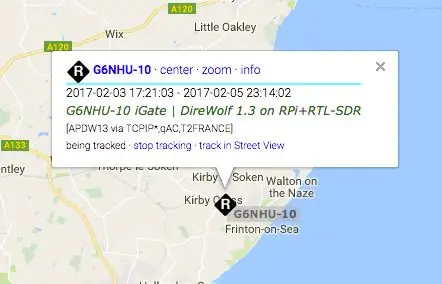
Atminkite, kad dabar tai gana sena, todėl kai kurios dalys yra neteisingos ir pasenusios. Pakeisti failai, kuriuos reikia redaguoti
Aš atnaujinau nuorodą, kad galėčiau pateikti naujausią vaizdo versiją (naudokite 7-zip, kad ją išspaustumėte), tačiau išsamias instrukcijas rasite mano tinklaraščio straipsnyje čia
Internete yra gana daug metodų, rodančių, kaip nustatyti mėgėjišką radiją APRS priima tik „iGate“naudojant „Raspberry Pi“ir įvairių tipų imtuvus. Turėjau RTL-SDR raktą ir „Pi“atsarginę dalį, todėl maniau, kad susirasiu vadovą ir juo vadovausiuosi.
Tai gana sudėtinga!
Kai kurie vadovai nurodo jus į kitus vadovus, kai kuriems trūksta žingsnių, o kiti yra visiškai nesuprantami, darant prielaidą, kad išsamiai išmanote „Raspberry Pi“operacinę sistemą.
Sukūriau „Raspberry Pi“atvaizdą, kurį galite atsisiųsti su visa įdiegta programine įranga, kuri reikalauja tik dviejų (o gal trijų) failų redagavimo, kad jis veiktų.
1 žingsnis: ko jums reikės
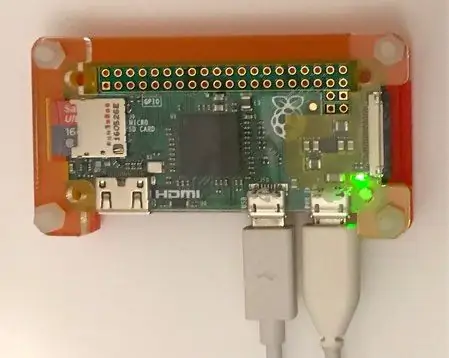

Aviečių Pi
Manau, tai gana akivaizdu. Gražus dalykas yra tai, kad galite naudoti bet kokį „Pi“modelį, jis nebūtinai turi būti naujausias modelis („Raspberry Pi 3“rašymo metu), tai puikiai veikia naudojant „Raspberry Pi Zero“. „IGate“naudoju nulį, o procesorius yra maždaug 35%.
RTL-SDR raktas
Ne visi RTL-SDR raktai yra sukurti vienodai, yra daug skirtingų tipų, todėl negaliu tiksliai pasakyti, ką gauti. Tačiau aš rekomenduoju jums rasti modelį su R820T2 mikroschemų rinkiniu ir TCXO (kontroliuojamu temperatūros kristalų osciliatoriumi), nes tai suteiks jums geriausią dažnio tikslumą ir stabilumą. Aš naudoju RTL-SDR R820T2 1PPM TCXO raktą, kurį galima įsigyti tiesiogiai iš RTL-SDR arba daugelio kitų tiekėjų.
2 veiksmas: atsisiųskite ir parašykite SD kortelės vaizdą
Norėdami pradėti, turite atsisiųsti mano pasirinktinį Raspberry Pi vaizdą iš čia arba, pageidautina, atsisiųsti per torrent failą spustelėdami čia. Aš pats tai talpinu, todėl būčiau dėkingas visiems, padedantiems įterpti šį failą.
Tai yra 2,2 GB failas, kuris išsiplės iki maždaug 4 GB, kai jį išspausite. Šis vaizdas tilps 4Gb SD kortelėje ir puikiai veiks, todėl jums nereikia didelės talpos kortelės.
Jei norite būti tikri, kad atsisiuntėte gerai, galite patikrinti MD5 reikšmes. Aprs-igate.zip MD5 yra dde367dc0db9365b84850fcdc46519e4MD5 iš aprs-igate.img yra 93060310c5a5c4a3a46822944dc040rs-3d9d4f9d4 stretch.img yra 22998d62e7dd1b3f270834f6bfd5f089
Išpakavę atsisiųstą failą, kitas žingsnis yra įrašyti jį į SD kortelę. Užuot atkūrę gerai parašytas instrukcijas iš „Raspberry Pi“svetainės, galite jas pamatyti čia.
Pastaba - kai kuriems žmonėms kyla problemų išpakuojant failą. Jei gaunate klaidų, išbandykite „7-Zip“.
3 veiksmas: prisijunkite prie „Raspberry Pi“ir paleiskite pradinę sąranką
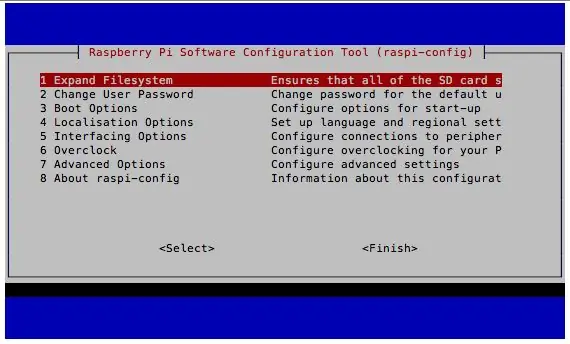
Jei dar nežinote, koks yra jūsų Raspberry Pi IP adresas, turite jį sužinoti. Vienas iš paprasčiausių būdų tai padaryti yra prisijungti prie interneto maršrutizatoriaus ir pažvelgti į prijungtų įrenginių sąrašą ir nustatyti, kuris iš jų yra „Raspberry Pi“. Kai tai padarysite, rekomenduoju nustatyti DHCP rezervaciją, kad kiekvieną kartą iš naujo paleidus „Raspberry Pi“, adresas visada būtų tas pats. Mano „Raspberry Pi“IP adresas yra 192.168.1.144. Jūsų beveik neabejotinai bus kitoks.
Jei naudojate „Mac“arba kompiuterį, kuriame veikia „Linux“, galite prisijungti prie „Raspberry Pi“iš terminalo, jei naudojate „Windows“, tada rekomenduoju prisijungti programą „PuTTY“.
Aš naudoju „Mac“, todėl iš terminalo lango įvedu:
Jūsų bus paprašyta įvesti slaptažodį - numatytasis slaptažodis paveikslėlyje yra avietė
Taip prisijungsite prie „Raspberry Pi“. Kai būsite paraginti, įveskite šią komandą, kad įeitumėte į konfigūracijos įrankį:
sudo raspi-config
Išplėskite failų sistemą paspausdami „Enter“1 parinktyje, tada pasirinkite Gerai ir būsite grąžinti į pagrindinį ekraną.
Rodyklių klavišais pereikite prie antros parinkties Keisti vartotojo slaptažodį ir paspauskite „Enter“. Dar kartą paspauskite „Enter“ir būsite paraginti įvesti naują UNIX slaptažodį. Įveskite naują slaptažodį, paspauskite „Enter“ir dar kartą įveskite naują slaptažodį. Gausite pranešimą, kad jūsų slaptažodis sėkmingai pakeistas.
Dar kartą naudokite rodyklių klavišus, kad pereitumėte į lokalizavimo parinktis, ir paspauskite „Enter“. Dar kartą naudokite rodyklių klavišus, kad pasirinktumėte Keisti laiko juostą, ir paspauskite „Enter“. Pirmiausia pasirinkite savo geografinę sritį, paspauskite enter, tada pasirinkite savo laiko juostą ir paspauskite enter.
Dabar būsite grąžinti į pagrindinį Raspberry Pi programinės įrangos konfigūravimo įrankio pagrindinį ekraną. Norėdami pasirinkti, naudokite tabuliavimo klavišą ir paspauskite „Enter“. Jūsų paklaus, ar norite iš naujo paleisti dabar. Norėdami iš naujo paleisti, paspauskite „Enter“.
4 žingsnis: sukonfigūruokite „IGate“programinę įrangą
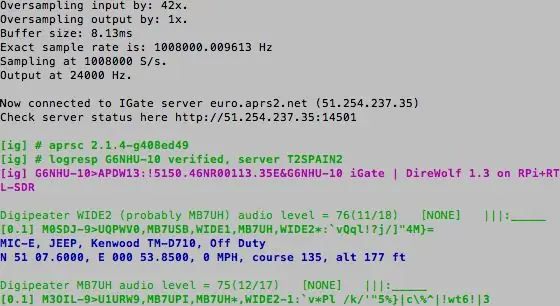
Jums reikės APRS kodo, todėl norėdami jį sukurti, naudokite „Magicbug“esančią APRS kodų generatorių.
Visa programinė įranga buvo iš anksto įdiegta, tereikia redaguoti du (ar galbūt tris) failus.
Prisijunkite prie „Raspbery Pi“ir įveskite šias komandas
cd ~ sudo nano sdr.conf Slinkite keliomis eilutėmis žemyn ir pakeiskite xxx į savo skambučio ženklą ir būtiną SSID. „IGates“rekomenduojama naudoti -10, taigi, jei jūsų skambučio ženklas yra G9ABC, eilutėje bus užrašas MYCALL G9ABC-10. Žemiau esančiame skyriuje, kuriame redaguojama eilutė, prasidedanti IGSERVER, bus teisinga jūsų regionui. Aš esu Europoje, todėl mano eilutėje yra „IGSERVER euro.aprs2.net“. Slinkite toliau ir rasite eilutę, prasidedančią IDLOGIN. Pakeiskite xxx, kad jis būtų toks pat kaip skambučio ženklas, kurį įvedėte aukščiau esančiame skyriuje MYCALL (įskaitant SSID), tada pakeiskite skaičius 123456, kad tai būtų slaptažodis, kurį gavote iš APRS slaptažodžio generatoriaus. Dešinėje failo apačioje yra ilga eilutė kuris prasideda PBEACON. Slinkite išilgai linijos ir pakeiskite xx.xxxxxx savo platuma, yy.yyyyyy savo ilguma (nepamirškite, kad jei esate į vakarus nuo pusiaujo, tada jūsų ilguma bus neigiamas skaičius), o zz - savo skambučio ženklu, įskaitant SSID.
Išsaugokite failą paspausdami ctrl-x, tada paspauskite klavišą Y ir galiausiai paspauskite enter.
Dabar galite išbandyti diegimą įvesdami šią komandą. Atkreipkite dėmesį, kad dažnis čia nustatytas į 144,80 mln., Taigi, jei esate kažkur ten, kur dažnis netinkamas, turite atitinkamai pakeisti šią eilutę.
rtl_fm -f 144.80M - | direwolf -c sdr.conf -r 24000 -D 1 -
Jei viskas gerai, pamatysite tokį ekraną, koks yra šio veiksmo viršuje. Norėdami išeiti iš bandymo, paspauskite ctrl-c.
Jei jūsų vietinis APRS dažnis nėra 144 800 MHz, turėsite redaguoti papildomą failą.
cd ~ sudo nano dw-start.conf
Jūs ieškote eilutės, kuri prasideda:
DWCMD = bash -c 'rtl_fm -f 144.80M -Pakeiskite 144.80M į bet kokį jūsų APRS dažnį, pavyzdžiui, 144.39M Šiaurės Amerikoje. Išsaugokite failą paspausdami ctrl -x, tada paspauskite klavišą Y ir galiausiai paspauskite klavišą enter. Paskutinis dalykas, kurį reikia padaryti, yra sukonfigūruoti sistemą taip, kad APRS iGate būtų paleista automatiškai, kai tik iš naujo paleisite Raspberry Pi. Įveskite šią komandą:
crontab -e
Slinkite žemyn iki apačios ir pamatysite šią eilutę. # * * * * * /home/pi/dw-start.sh>/dev/null 2> & 1
Ištrinkite # eilutės pradžioje. Išsaugokite failą paspausdami „Ctrl-x“, tada paspauskite klavišą Y ir paspauskite „Enter“.
5 veiksmas: galutinis perkrovimas - darbas atliktas
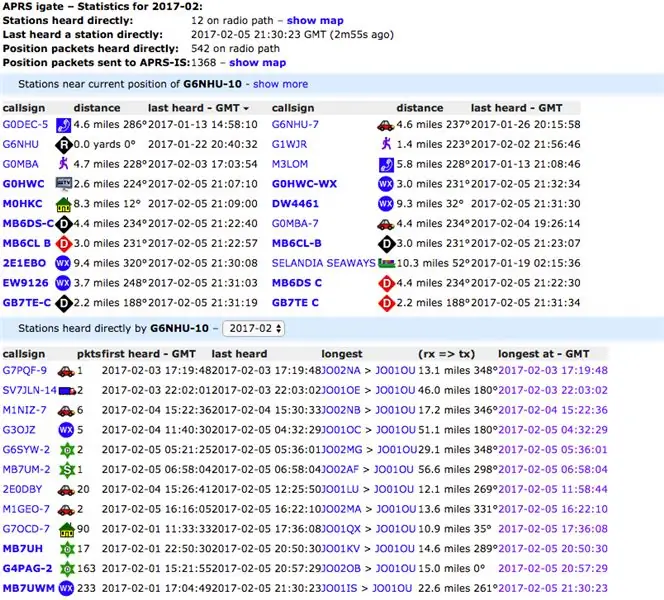
Iš naujo paleiskite „Raspberry Pi“ir kai jis bus paleistas iš naujo, jis automatiškai prisijungs prie APRS tinklo ir veiks tik kaip „iGate“. Niekas nebus rodomas ekrane, kol jis veikia taip, todėl galite patikrinti savo būseną aprs.fi ieškodami įvesto skambučio ženklo (įskaitant SSID). Jums net nereikia prisijungti prie „Raspberry Pi“, šliuzai automatiškai prasidės per devyniasdešimt sekundžių nuo perkrovimo.
Atkreipkite dėmesį - aš nereikalauju šio sąrankos metodo originalumo, aš tiesiog sekiau tai, kas jau yra internete, ir sukūriau vaizdą pagal šias instrukcijas, kad būtų patogiau. Mano du pirminiai dokumentai buvo „Raspberry Pi SDR IGate“ir „Raspberry Pi Packet TNC“. Rekomenduoju susipažinti su abiem, kad pamatytumėte, kas čia padaryta. Taip pat galite perskaityti mano tinklaraščio straipsnį, kuriame išvardiju kiekvieną komandą, kurią naudoju kurdamas šį vaizdą. Taip pat verta atsisiųsti visą „Dire Wolf“vartotojo vadovą.
Rekomenduojamas:
Sukurkite motorizuotą dinozaurą naudodami plastikines šiukšles per 55 minutes ar greičiau!: 11 žingsnių (su nuotraukomis)

Sukurkite motorizuotą dinozaurą naudodami plastikines šiukšles per 55 minutes ar greičiau !: Sveiki. Mano vardas Mario ir man patinka kurti daiktus naudojant šiukšles. Prieš savaitę buvau pakviestas dalyvauti Azerbaidžano nacionalinio televizijos kanalo rytinėje laidoje, pasikalbėti apie " Waste to Art " paroda. Vienintelė sąlyga? Aš turėjau
Sukurkite savo išmanųjį veidrodį už mažiau nei 80 USD - naudodami „Raspberry Pi“: 6 žingsniai (su nuotraukomis)

Sukurkite savo išmanųjį veidrodį už mažiau nei 80 USD - naudodami „Raspberry Pi“: Šiame projekte mes sukursime išmanųjį veidrodį, kuris parodys jums naudingą informaciją, kai ruošiatės ryte. Visa tai turėtų kainuoti mažiau nei 80 USD, todėl daugeliui žmonių tai yra nebrangu. Šis vadovas jus tik išmokys
„Raspberry Pi“mėgėjų radijo skaitmeninis laikrodis: 8 žingsniai (su nuotraukomis)

„Raspberry Pi“radijo mėgėjų skaitmeninis laikrodis: apžvalga Radijo mėgėjai (dar žinomi kaip „HAM Radio“) didžiąją savo veiklos dalį naudoja 24 valandų UTC (universalus koordinuotas laikas). Aš nusprendžiau sukurti skaitmeninį laikrodį, naudodamas pigius 4 skaitmenų TM1637 ekranus ir „Raspberry Pi Zero W“, o ne tik GUI
Sukurkite 500 metrų radijo duomenų nuorodą už mažiau nei 40 USD: 7 žingsniai

Sukurkite 500 metrų radijo duomenų ryšį už mažiau nei 40 USD: Ar turite vandens rezervuarą, kurį norite išmatuoti, ar užtvanką ar vartus? Norite aptikti važiuojantį automobilį, bet nenorite virveliuoti laidų per sodą? Ši instrukcija parodo, kaip naudojant „picaxe microcontr“nusiųsti duomenis 500 metrų 100% patikimumu
Kompiuterio garsiakalbių dangčius padarykite greičiau nei per 10 minučių !!!: 3 žingsniai

Kompiuterio garsiakalbių dangtelius padarykite greičiau nei per 10 minučių !!!: *** tai veiks tik su mažu garsiakalbiu, jis turi būti mažesnis nei pop skardinė ar bet koks kitas, kurį naudosite. Jums reikės: -2 skardinių ( Aš naudoju 2 įprastas aliuminio skardines)-žirklės-juosta (aš naudojau lipnią juostelę)-aš taip pat naudoju atsuktuvą, kad galėčiau perforuoti
